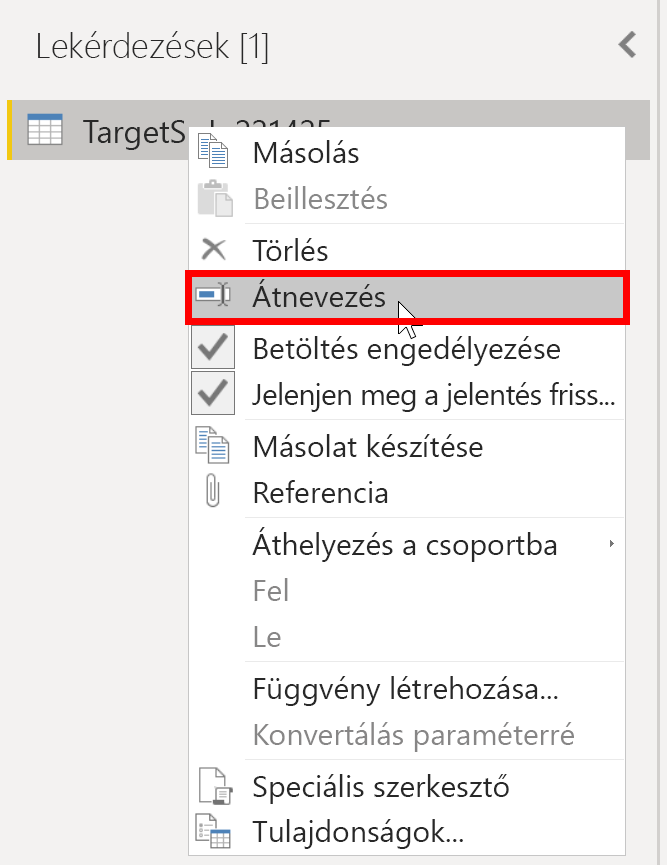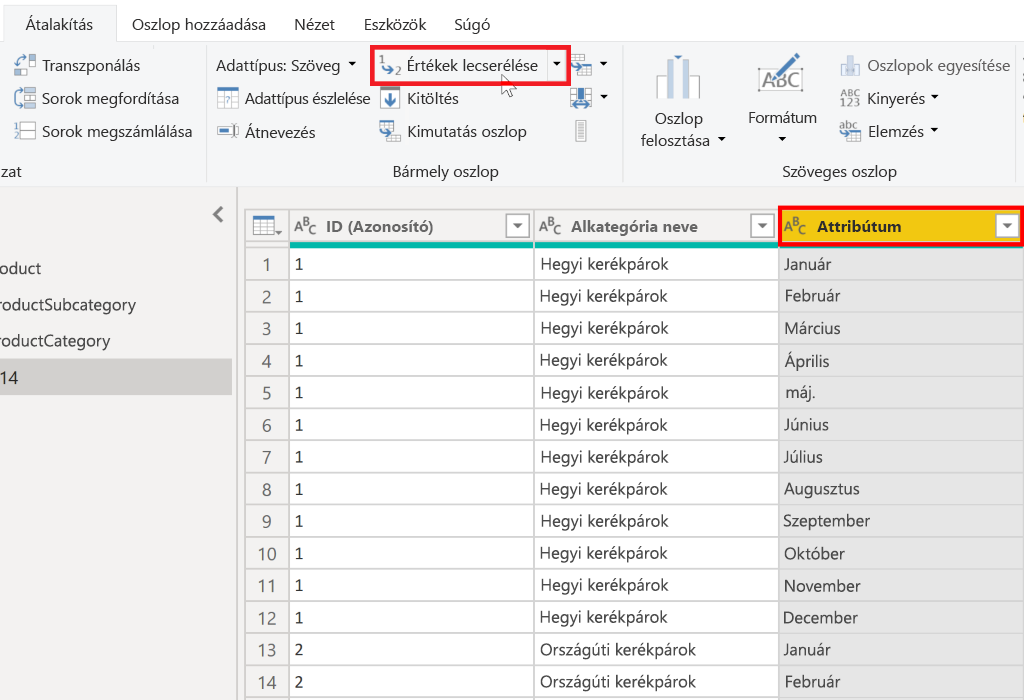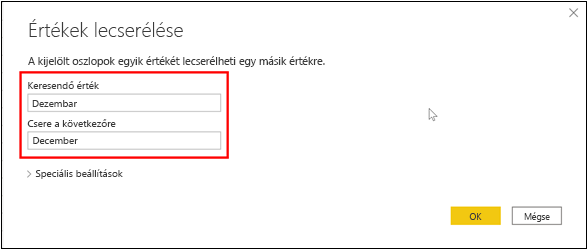Az adatstruktúra egyszerűsítése
A több forrásból importál adatokat a Power BI Desktopba, az adatok megőrzik az előre definiált tábla- és oszlopneveket. Néhány elnevezést érdemes lehet úgy módosítani, hogy egységes formátumúak, könnyebben használhatóak és a felhasználó számára értelmezhetőbbek legyenek. A Power BI Desktopban a Power Query-szerkesztővel végezheti el a nevek módosítását és az adatstruktúra egyszerűsítését.
Folytatva a megkezdett példát, amelyben a modell kezdeti adatait formázta, most további lépéseket kell tennie az értékesítési adatok struktúrájának egyszerűsítésére és előkészítésére az értékesítési csapat számára készítendő jelentésekhez. Az oszlopokat már átnevezte, de most a lekérdezések (táblák) neveit is meg kell vizsgálnia, hogy megállapítsa, javíthatók-e valamilyen módon. Az oszlopok tartalmát is át kell tekintenie, és ki kell cserélnie a javítandó értékeket.
Lekérdezés átnevezése
A szokatlan vagy értelmetlen lekérdezésneveket ajánlott olyanokra cserélni, amelyek közérthetőbbek, vagy a felhasználó számára ismerősebbek. Ha például egy termék ténytábláját importálja Power BI Desktop, és a lekérdezés neve FactProductTable néven jelenik meg, érdemes lehet egy felhasználóbarátabb névre módosítani, például a Termékek nevet. Hasonlóképpen, ha importál egy nézetet, előfordulhat, hogy a nézet neve v előtagot tartalmaz, példáulvProduct. Ezt a nevet sokan érthetetlennek vagy félreérthetőnek találhatják, ezért érdemes lehet az előtagot eltávolítani.
Ebben a példában a TargetSales lekérdezés nevéről állapította meg, hogy nem elég beszédes, hiszen minden évben lesz egy ilyen nevű lekérdezés. A félreértések elkerülése érdekében szeretné az évszámot is belefoglalni a lekérdezés nevébe.
A Power Query-szerkesztő az adatoktól balra található Lekérdezések panelen válassza ki az átnevezni kívánt lekérdezést. Kattintson a jobb gombbal a lekérdezésre, és válassza az Átnevezés parancsot. Szerkessze az aktuális nevet, vagy írjon be egy új nevet, majd nyomja le az Enter billentyűt.
Értékek cseréje
A Power Query-szerkesztő Értékek cseréje funkciójával bármely értéket lecserélhet egy másik értékre egy kijelölt oszlopban.
Ebben a példában megfigyelheti, hogy az Attribútum oszlopban a december hónap helytelenül szerepel. Ezt a helyesírási hibát ki kell javítania. Jelölje ki a lecserélni kívánt értéket tartalmazó oszlopot (ebben az esetben attribútum), majd az Átalakítás lapon válassza az Értékek cseréje lehetőséget.
A Keresendő érték mezőbe írja be a lecserélni kívánt érték nevét, majd a Csere erre mezőbe írja be a megfelelő értéknevet, majd kattintson az OK gombra. A Power Queryben nem tud egyetlen cellát kijelölni és módosítani annak értékét, ahogyan az Excelben tenné.
A Lekérdezés beállításai panelen áttekintheti az adatok átstrukturálásához és javításához szükséges lépések listáját. Ha elvégezte az összes szükséges lépést, a Bezárás & Alkalmaz gombra kattintva bezárhatja Power Query-szerkesztő, és alkalmazhatja a módosításokat az adatmodellre. Végezhet azonban további adattisztítási és -átalakítási műveleteket is.
A null értékek cseréje
Bizonyos esetekben azt tapasztalhatja, hogy az adatforrások null értékeket is tartalmaznak. Egy értékesítési rendelés szállítási összege például null is lehet, ha az ugyanazt jelenti, mint a nulla. Ha az érték null marad, az átlagok nem lesznek helyesen kiszámítva. Az egyik megoldás a null értékek nullára cserélése lehet, amely a szállítási összegek pontosabb átlagát eredményezi. Ebben az esetben a korábban végrehajtott lépések megismétlésével cserélheti nullára a null értékeket.
Ismétlődések eltávolítása
Az ismétlődő elemeket az oszlopokból is eltávolíthatja, hogy csak a kijelölt oszlopban lévő egyedi neveket tartsa meg a Power Query Ismétlődések eltávolítása funkciójával.
Ebben a példában figyelje meg, hogy a Kategória neve oszlop minden kategóriához duplikált elemeket tartalmaz. Ennek eredményeképpen létre szeretne hozni egy egyedi kategóriákat tartalmazó táblát, és használni szeretné azt a szemantikai modellben. Ezt a műveletet úgy érheti el, ha kijelöl egy oszlopot, a jobb gombbal az oszlop fejlécére kattint, majd az Ismétlődések eltávolítása lehetőséget választja.
Az ismétlődések eltávolítása előtt érdemes lehet másolatot készíteni a tábláról. A Másolás lehetőség a helyi menü tetején található, ahogyan az alábbi képernyőkép bemutatja. Ha lemásolja a táblát az ismétlődések eltávolítása előtt, akkor összehasonlíthatja a táblákat, és szükség esetén mindkettőt használhatja.
A táblák, oszlopok és értékek elnevezéséhez ajánlott eljárások
A táblák, oszlopok és értékek elnevezési konvenciói nem merev szabályok, ajánlott azonban olyan nyelvet és rövidítéseket használnia, amelyek a vállalatnál elterjedtek, és amelyeket mindenki közös szakkifejezésekként tart számon.
Ajánlott a táblákat, oszlopokat és mértékeket beszédes üzleti szakkifejezésekkel elnevezni, az aláhúzásjeleket („_”) pedig szóközökre cserélni. Összhangban kell lennie a rövidítésekkel, az előtagokkal és az olyan szavakkal, mint a "szám" és az "AZONOSÍTÓ". A túlzottan rövid rövidítések zavart okozhatnak, ha a szervezeten belül gyakran nem használják őket.
A táblanevekben használt előtagok és utótagok eltávolítása, és helyettük egyszerűbb nevek választása is segíthet a félreértések elkerülésében.
Értékek cseréjekor próbálja meg elképzelni, hogyan jelennek meg azok a jelentésben. A túl hosszú értékek esetleg nem jól olvashatók lesznek, vagy nem férnek el a vizualizáción. A túl rövid értékek esetleg nehezen értelmezhetők. Az értékekben szintén ajánlott kerülni a betűszók használatát, ha a szöveg kifér a vizualizáción.